groovyTip Trova rapidamente i driver di Windows 10 utilizzando l'ID hardware
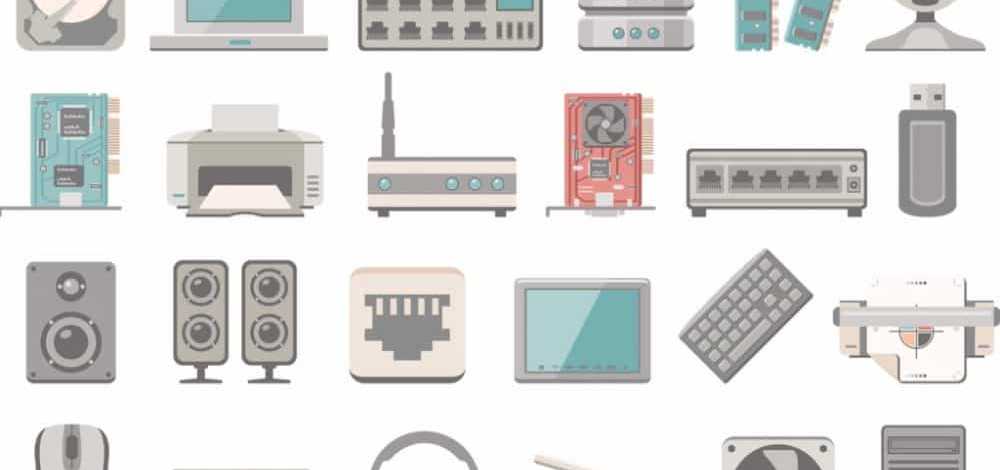
Se vuoi un modo facile e veloce per trovare un driver per il tuo dispositivo oscuro, prova questo.
Trova facilmente driver hardware mancanti in Windows 10
Se si vedono i segni di esclamazione in Gestione periferiche, probabilmente significa che è necessario aggiornare il software del driver. Un modo semplice per trovare un determinato driver è la ricerca sul Web utilizzando l'ID hardware.
In Gestione dispositivi, fare clic con il tasto destro del mouse sul dispositivo hardware, quindi fare clic su Proprietà.

Selezionare la scheda Dettagli, fare clic nella casella di elenco Proprietà quindi scegliere ID hardware.

Nella casella Valore, scegli il valore breve, fai clic con il pulsante destro del mouse e poi fai clic copia.

Aprire il browser Web, quindi inserire l'incolla del valore nel motore di ricerca, quindi eseguire una ricerca.

Di solito, i primi risultati ti daranno il nome del driver. Come puoi vedere, i primi risultati hanno identificato il driver come appartenente al driver Microsoft LifeCam Rear. Alcuni siti ospiteranno il driver stesso, ma non consiglierei di scaricare il driver da un sito di cui non ti fidi. Invece, una volta trovato il nome e la versione del driver che stai cercando, prova a scaricare direttamente dal sito Web del produttore.

Questo è fondamentalmente.
Per risparmiarti il fastidio di farlo di nuovo al prossimo aggiornamento, puoi eseguire il backup del tuo Driver Store copiando il contenuto di C: \ Windows \ System32 \ DriverStore \FileRepository su un'unità USB o CD. Questo è uno dei consigli che diamo nella nostra guida su Come vendere o donare in sicurezza il tuo vecchio PC Windows 10.
In ogni caso, facci sapere se hai trovato questo utile e dicci come gestisci i problemi del driver in Windows 10.




